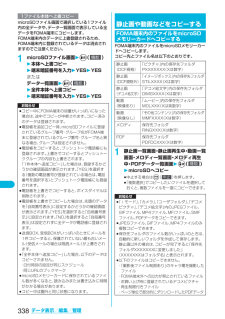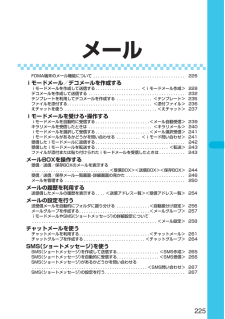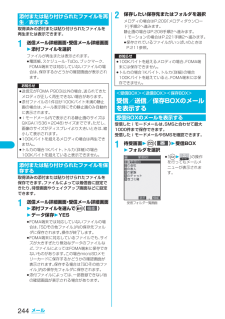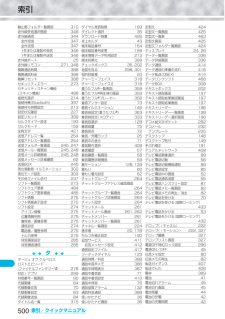Q&A
取扱説明書・マニュアル (文書検索対応分のみ)
"送信BOX"1 件の検索結果
"送信BOX"40 - 50 件目を表示
全般
質問者が納得送受信が共に出来るなら、センターに止まっているメールも受信できるのではないかと思いますが……。かくいう私も似た様な事象に何度も合っておりますので(P-10A使用者なのですが、やはり“問い合わせできませんでした”となる)、送信は出来るが受信は出来ない、と判断して回答させていただきます。0.受信ボックスの容量を確認しましょう。本当に一杯なら少し削除を……保護メールが多過ぎると、容量が一杯になっている可能性もあります。容量には空きがあるよ、と言う場合、次へ進んでください。1.他の方もおっしゃっていますが、一度電源...
5760日前view159
39ご使用前の確認FOMAカードには、PIN1コード、PIN2コードという2つの暗証番号を設定できます。 (P.155参照)FOMA端末には、 お客様のデータやファイルを保護するためのセキュリティ機能として、FOMAカード動作制限機能が搭載されています。FOMAカードを挿入した状態で、 次のような方法でデータやファイルを取得すると、取得したデータやファイルには自動的にFOMAカード動作制限機能が設定されます。・サイトやインターネットホームページから画像やメロディなどをダウンロードしたとき・ファイルが添付されているiモードメールを受信したときFOMAカード動作制限機能が設定されたデータやファイルは、取得時に挿入していたFOMAカードが挿入されているときのみ、閲覧/再生/起動/編集/メールへの添付/赤外線通信機能によるデータの送信などを実行できます。データやファイルの取得時に挿入していたFOMAカードを挿入していなかったり、 別のFOMAカードに差し替えると、 これらの操作ができなくなります。fiこのあとの説明では、データやファイルの取得時に挿入していたFOMAカードを「お客様のFOMAカード」、それ以外のFOMA...
338データ表示/編集/管理microSDファイル画面で選択している1ファイル内の全データや、データ一覧画面で表示している全データをFOMA端末にコピーします。FOMA端末内のデータに上書登録されるため、FOMA端末内に登録されているデータは消去されますのでご注意ください。1microSDファイル画面 2i ()2本体へ上書コピー2端末暗証番号を入力 2YES 2YESまたはデータ一覧画面 2i ()2全件本体へ上書コピー2端末暗証番号を入力 2YES 2YES1ファイル本体へ上書コピーお知らせfiコピー中にFOMA端末の容量がいっぱいになった場合は、途中でコピーが中断されます。コピー済みのデータは登録されます。fi電話帳を追加コピー時、microSDファイルに登録されているグループ番号・グループ名がFOMA端末に登録されているグループ番号・グループ名と異なる場合、グループは設定されません。fi電話帳をコピーすると、プッシュトーク電話帳にも登録されます。上書きでコピーするとプッシュトークグループの内容も上書きされます。「1件本体へ追加コピー」 した場合は、登録するかどうかの確認画面が表示されます。「YES」を選択す...
265メールグループ名編集 2チャットグループ名を入力fi全角10文字まで、半角20文字まで入力できます。グループ名初期化チャットグループ名をお買い上げ時の名前に戻します。2YESチャットグループ詳細画面・チャットグループアドレス確認画面の機能メニュー機能メニュー 操作・補足機能メニュー 操作・補足編集メールアドレスを編集します。P.264手順3へ進みます。fil() を押しても編集できます。メンバー参照入力電話帳、送信アドレス一覧、受信アドレス一覧から電話番号やメールアドレスを呼び出して入力します。2項目を選択電話帳 . . .電話帳を呼び出して電話番号またはメールアドレスを選択します。送信アドレス一覧 . . .電話番号またはメールアドレスを選択してOo() を押します。受信アドレス一覧 . . .電話番号またはメールアドレスを選択してOo() を押します。メンバー入れ替えメールグループに登録されているメンバーをチャットグループに登録します。2メールグループ2メールグループを選択SMSを作成して送信します。送信したSMSは、iモードメールと合わせて最大400件まで送信BOXに保存できます。fiドコモ以外の海外通...
171あんしん設定シークレット登録した電話帳と一致する送信元/宛先のメール(シークレットメール)を表示するかどうかを設定します。1待受画面2l()2メール設定2シークレットメール表示設定2端末暗証番号を入力2表示する・表示しないメールメニューの受信・送信・保存BOXにセキュリティを設定します。セキュリティを設定したBOX内を表示するときは、 端末暗証番号の入力が必要になります。1待受画面2l()2メール設定2メールセキュリティ設定2端末暗証番号を入力2設定したいBOXにチェック2l()fiセキュリティを設定すると、メールメニューの設定したBOXのアイコンに「」が付きます。<シークレットメール表示設定>送受信メールBOX内のメールにシークレットを設定するお買い上げ時 表示するお知らせfi「表示しない」に設定していても、シークレットモード、シークレット専用モードではシークレットメールを確認できます。fi「表示しない」に設定している場合、同報メールの宛先にシークレット登録された宛先が含まれていると、 そのメールは表示されません。fi「表示しない」に設定している場合、チャットメンバーにシークレット登録されたメンバーが含まれて...
345データ表示/編集/管理■転送できるデータの一覧※1 休日・記念日は送受信できません。※2 ファイルによっては送受信できません。※3 vntファイルに変換して送受信されます。※4 自作アニメは送受信できません。※5 ASFファイルは送受信できません。※6 転送先によってはiモードしおりが消去される場合があります。※7 ブックマークを送受信した場合、相手の機種によっては、フォルダ分けの設定が反映されない場合があります。■受信したデータの保存場所や保存順転送条件転送可能データ1件 複数件 全件電話帳(自局番号表示) ○ × 800件までスケジュール※1○ × 400件までToDo ○ × 100件まで受信メール○ ×1000件まで送信メール○ × 400件まで保存メール○ × 20件までフリーメモ○ × 20件までメロディ※2、※3○× ×静止画ファイル※3、※4○○ ×動画ファイル※3、※5○○ ×PDFデータ※2、※3、※6○× ×トルカ※3○ ○ 495件までブックマーク※7○ × 100件までデータ 保存場所/保存順電話帳(自局番号表示)1件受信 電話帳のメモリ番号「010」~「799」の空いているメ...
225メールFOMA端末のメール機能について . . . . . . . . . . . . . . . . . . . . . . . . . . . . . . . . . . . . . . . 226iモードメール/デコメールを作成するiモードメールを作成して送信する . . . . . . . . . . . . . . . . . . . <iモードメール作 成> 228デコメールを作成して送信する . . . . . . . . . . . . . . . . . . . . . . . . . . . . . . . . . . . . . . . . . 232テンプレートを利用してデコメールを作成する . . . . . . . . . . . . . . . <テンプレート> 235ファイルを添付する. . . . . . . . . . . . . . . . . . . . . . . . . . . . . . . . . . . . <添付ファイル> 236えチャットを使う . . . . . . . . . . . . . . . . . . . . . . . . ...
493付録/外部機器連携/困ったときには以下の表は、FOMA端末で保存 ・登録、保護できるデータの最大件数を示しています。(各機能の詳細については、表中の参照ページをご覧ください。)※1:50件までFOMAカードに保存できます。※2:データ量によって実際に保存・登録、保護できる件数が少なくなる場合があります。※3:「チャット」フォルダ、「ゴミ箱」フォルダ、iアプリメール用フォルダ内のメールも含めます。※4:SMSは、さらに受信メールと送信メールを合わせて20件までFOMAカードに保存できます。 (P.390参照)※5:「チャット」フォルダ、iアプリメール用フォルダ内のメールも含めます。※6:作成中の未送信メールを保存できます。※7:お買い上げ時に登録されているデータも含めます。※8:お買い上げ時に登録されているデータは含みません。(ただし、デコメ絵文字は含みます。)※9:サイトから保存した静止画やフレーム、スタンプなども含めます。FOMA端末の保存・登録・保護件数保存・登録件数 保護件数 参照先電話帳 最大800※1-P.109スケジュール スケジュール 400 -P.379休日 100 -P.380記念日 ...
238メール2Oo() を押す静止画が撮影されます。fi撮影画面でhを押すと通話画面に戻ります。fi撮影画面の操作についてはP.189参照。3Oo() 2フォルダを選択2メールアドレスを選択静止画が送信されます。送信後、「OK」を選択して通話画面に戻ります。fi複数のメールアドレスが登録されているときは、送信する宛先のメールアドレスを選択します。fii() を押して「保存&メール送信」を選択しても送信できます。fil() を押すか、 i () を押して「取り消し」を選択すると、送信を中止できます。fii() を押して「ピクチャ貼付」「ファイル制限」を設定することもできます。(P.185、P.192参照)保存されている静止画を送信します。1音声電話中2i()2えチャット撮影/送信2マイピクチャ2フォルダを選択2静止画を選択2メールアドレスを選択静止画が送信されます。送信後、「OK」を選択して通話画面に戻ります。fiQCIF(176×144)、Sub-QCIF(128×96)のファイルのみ選択できます。fi複数のメールアドレスが登録されているときは、送信する宛先のメールアドレスを選択します。撮影画面お知らせfiカメラの画像サイズは...
244メール取得済みの添付または貼り付けられたファイルを再生または表示できます。1送信メール詳細画面・受信メール詳細画面2 添付ファイルを選択ファイルが再生または表示されます。fi電話帳、スケジュール・ToDo、ブックマーク、FOMA端末では対応していないファイルの場合は、保存するかどうかの確認画面が表示されます。取得済みの添付または貼り付けられたファイルを保存できます。ファイルによっては着信音に設定できたり、待受画面やウェイクアップ画面などに設定できます。1送信メール詳細画面・受信メール詳細画面2 添付ファイルを選んで i()2データ保存2YESfiFOMA端末では対応していないファイルの場合は、「SDその他ファイル」内の保存先フォルダに保存されます。操作が終了します。fiFOMA端末に対応しているファイルでも、サイズが大きすぎたり無効なデータのファイルなど、ファイルによってはFOMA端末に保存できないものがあります。この場合microSDメモリーカードに保存するかどうかの確認画面が表示されます。保存する場合は「SDその他ファイル」内の保存先フォルダに保存されます。fi添付ファイルによっては、一部登録できない旨の確...
500索引索引/クイックマニュアル静止画フォルダ一覧画面 310赤外線受信選択画面 34 6赤外線通信 34全件受信 34 7全件送信 34 71件または複数件受信 3461件または複数件送信 346赤外線ポート 25赤外線リモコン 271, 348積算通話時間 38積算通話料金 38積算リセット 38セキュリティエラー 27 3セキュリティスキャン機能(スキャン機能) 48接続先選択 21 4接続待機(Bluetooth) 397接続待ち時間設定 21 3設定状況確認 22 7設定リセット 39セルフタイマー設定 19 3セルフモード 15 9全角文字 42 1送信アドレス一覧 25 4送信アドレス一覧画面 254送信フォルダ一覧画面 245, 247送信メール一覧画面 245, 248送信メール詳細画面 245, 248送信メッセージ詳細履歴 62送信BOX 24 5測位鳴動音・イルミネーション 302測位モード設定 30 3その他ファイル添付 23 7ソフト一覧画面 27 3ソフトウェア更新 48 4ソフトウェア更新画面 485...
- 1